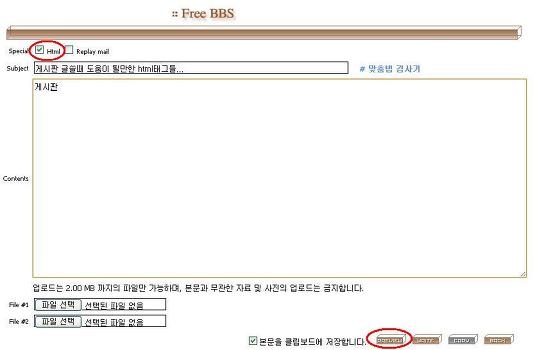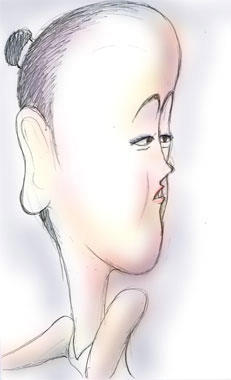게시판에 글 쓸때 도움이 될만한 html태그들을 몇개 끄적여 볼까 합니다...
아시는 분들은 그냥 패스 하시고...
모르시는 분들만 한번쯤 읽어 보셔서 자신의 글을 이쁘게 꾸며 보세요~~
자 그럼 시작해 보겠습니다...
우선 들어가기에 앞서...
PGR21 사이트의 통합공지사항을 보면...
5. 각 게시판별 글쓰기 규칙의 7번째 항에...
● 과도한 태그 사용은 일반적으로 금지됩니다. 반드시 필요하다고 인정되는 경우에는 허용됩니다.
란 규정이 있습니다...
제가 알려드리는 html태그들은 위의 사항에 위배 되지 않도록 각자 알아서 태그를 남발하지 않으셨으면 합니다...
필요하다고 생각되는 부분에만 html태그를 쓰시기 바랍니다...
우선... PGR에서 write버튼을 클릭하면 아래와 같은 창이 나옵니다...
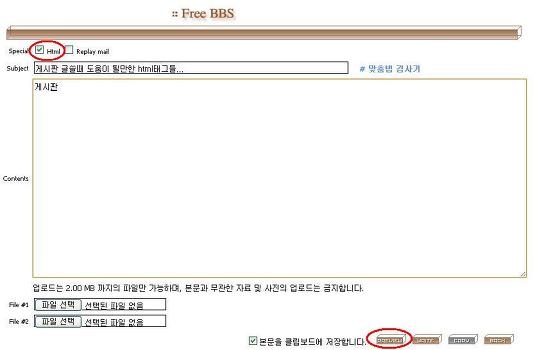
html태그를 쓰기 위해서는 첫번째 빨간 동그라미 처럼 html체크 박스에 체크를 하셔야만 합니다...
그리고 두번째 빨간 동그라미는 글을 다 쓰시고 write버튼을 클릭하시기 전에 미리보기 버튼을 눌러..
자신의 글이 제대로 씌여 졌는지 수정할 내용은 없는지 확인해 보시길 바랍니다...
이제 진짜로 시작하겠습니다...
태그는 시작했으면 닫아야 합니다... 물론 안 닫아도 되는 태그가 있긴 하지만...
일단 시작했으면 닫아야 한다고 생각하세요~ 안 그러면 엉망진창이 됩니다...
그럼 시작했으면 닫는게 어떤 것이냐?
아래와 같습니다...
태그는 아래와 같이 쌍으로 맺어져야 합니다...
<TAG1><TAG2><TAG3>ThinkD4renT</TAG3></TAG2></TAG1>
잘못 사용된 예는 다음과 같습니다...
<TAG1><TAG2><TAG3>ThinkD4renT</TAG1></TAG2></TAG3>
무슨 이야긴지 아시겠죠?
예전에 비례식 내항의 곱은 외항의 곱처럼... 위와 같이 하는 겁니다... ^^;
- <b> - 글씨를 두껍게...
말 그대로 강조하고자 하는 글을 두껍게 표현해 주는 태그 입니다...
사용법은 아래와 같습니다...
<b>ThinkD4renT</b>
그러면 아래와 같이 표시 됩니다...
ThinkD4renT
- <font> - 글씨의 크기와 색깔...
- <font size=1~7>
크기는 1부터 7까지의 크기가 있습니다...
백문이 불여 일견인지라 아래를 보시죠...
<font size=1>1</font><font size=2>2</font><font size=3>3</font><font size=4>4</font><font size=5>5</font><font size=6>6</font><font size=7>7</font><font size=8>8</font>...
위와 같이 하면... 아래와 같이 나옵니다...
12345678...
제가 실험을 해 보니... PGR에서는 글자의 기본 사이즈가 2네요...
글을 쓰실때 더 크게 하시고 싶다면 size부분에 2보다 큰 숫자를 적어 넣으시면 더 크게 나옵니다...
크기는 7까지가 한계라 위에서 보듯이 8을 넣어도 7과 똑같은 크기로 구현 됩니다...
- <font color="넣고자하는색깔">
<font color="7b68ee">ThinkD4renT</font> ThinkD4renT
<font color="9acd32">ThinkD4renT</font> ThinkD4renT
색상표는 화일로 올렸으니 거기서 맘에 드는 색상(앞에 있는 숫자)을 쓰시면 됩니다...
html화일은 안 올라가는지라 111.bbb로 올렸습니다...
내려받으신후 화일 확장자를 html로 바꿔서(111.html) 사용하세요~
- 아래는 크기와 색깔을 같이 넣은 경우입니다...
<font size=4 color="8b4513">ThinkD4renT</font> ThinkD4renT
- <img src="이미지의 주소"> - 그림 삽입...
이건 뭐... 그냥 위와 같이 하시면 됩니다...
끌어오고자 하는 사이트의 그림 위에서 마우스 우클릭하셔서 이미지 url을 복사하셔서...
위의 태그 '이미지의 주소'부분에 붙여넣기 하시면 됩니다...
예를 들면...
<img src="http://cfile121.uf.daum.net/image/125C49264B9DECB48A3D81">
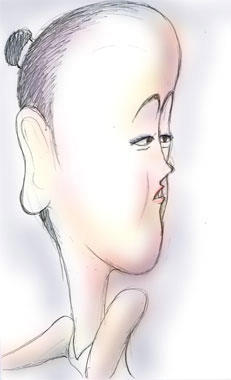
R U Okay?
- <p align="left, center, right"> - 문단정렬...
<p>태그는 문단을 정렬할때 쓰이는 태그 입니다...
위의 left, center, right 세가지로 정렬할수 있습니다...
문단이란 <p>부터 시작해서 </p>로 끝날때 까지를 한 문단으로 봅니다...
단순히 글만 정렬시키는게 아니라 그 문단 안에 들어있는 그림, 동영상 기타등등까지 다 정렬시킵니다...
- 오른쪽 정렬은 아래와 같이...
<p align="right">ThinkD4renT
<embed src='http://v.nate.com/v.sk/movie/0%7C211873009/20100225000201009675671001' wmode='transparent' allowScriptAccess='always' allowFullscreen='true' name='skplayer' width='480' height='412' type='application/x-shockwave-flash' pluginspage='http://www.macromedia.com/go/getflashplayer' /></p>
ThinkD4renT
- 가운데 정렬은 다음과 같이...
<p align="center">ThinkD4renT
<img src="http://cfile121.uf.daum.net/image/125C49264B9DECB48A3D81"></p>
ThinkD4renT
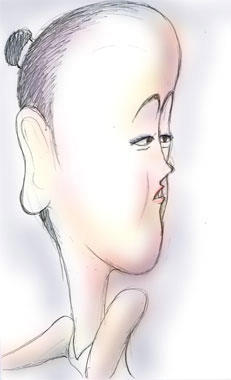
- <hr> - 선을 긋자!!!
- 내용을 구분하기 위해 선을 긋고자 하면 아래와 같이 하시면 됩니다...
PGR21
<hr>
ThinkD4renT
PGR21
ThinkD4renT
- 선의 색깔을 바꿀수도 있습니다...
<hr color="원하는 색깔">
PGR21
<hr color="4169e1">
ThinkD4renT
PGR21
ThinkD4renT
* <hr>태그는... </hr>와 같이 안 닫아 주셔도 상관없습니다...
- <OL> 와 <UL> - 순차적 정렬과 비순차적 정렬...
여태까지 태그에 대해 쭈~욱 써 봤는데...
사실 순차적 정렬과 비순차적 정렬을 이야기 하고자 쭉 썼던 거랍니다...
이 태그만 알면 글을 좀더 깔끔하게 표시 할수 있거든요... ^^;
그럼 한번 알아 볼까요?
- 비순차적 정렬... <UL>
말 그대로 정렬을 하는데 있어서 앞에 점이 하나 생깁니다...
Something
<UL><LI>something red
오잉? 이렇게도 되네... ^^;
<LI>something blue
<LI>something old
<LI>something new
</UL>
Something
- something red
오잉? 이렇게도 되네... ^^;
- something blue
- something old
- something new
위에서 보듯... Something 및으로 몇칸 띄어져서 글씨가 써 집니다...
또 '오잉? 이렇게도 되네... ^^;'처럼 다음 <LI>태그가 시작되기 전까지 위와 같이 정렬됩니다...
제가 글을 써온것도 위의 <UL>태그를 이용해서 쓴거랍니다...
한결 보기 편하시죠?
잘만 활용하면 글을 굉장히 깔끔하게 쓰실수 있답니다... ^^;
<LI>태그는 </LI>로 안 닫아 주셔도 됩니다...
그리고 위에서는 대문자로 썼는데 소문자로 쓰셔도 상관없습니다...
- 순차적 정렬... <OL>
순차적 정렬은 <UL>와 거의 똑같습니다...
다만 앞에 점이 생기는게 아니라 숫자, 알파벳... 기타 등등으로 정렬됩니다...
Something
<OL><LI>something red
오잉? 이렇게도 되네... ^^;
<LI>something blue
<LI>something old
<LI>something new
</OL>
Something
- something red
오잉? 이렇게도 되네... ^^;
- something blue
- something old
- something new
위에서 보는 바와 같이 기본적으로는 숫자로 정렬되는데...
다른걸로 정렬시키고자 한다면 아래와 같이 하시면 됩니다...
Something
<OL type="a"><LI>something red
오잉? 이렇게도 되네... ^^;
<LI>something blue
<LI>something old
<LI>something new
</OL>
Something
- something red
오잉? 이렇게도 되네... ^^;
- something blue
- something old
- something new
아시겠죠?
type="속성값"에 어떤 속성값을 넣어주느냐에 따라 정렬할때 표시되는게 달라 집니다...
속성값은 아래와 같습니다...
type="A" A, B, C, D... 로 정렬
type="a" a, b, c, d... 로 정렬
type="I" Ⅰ, Ⅱ, Ⅲ, Ⅳ... 로 정렬
type="i" ⅰ, ⅱ, ⅲ, ⅳ... 로 정렬
이상으로 html태그에 대해 알아 봤습니다...
사실 html태그의 꽃은 테이블 태그인데...
불행중 다행으로 PGR에서는 테이블태그가 이상하게 먹힙니다...
따라서 Table태그에 관한 내용은 제 글에서 생략했습니다...
만약 Table태그까지 썼다면 날 샜을지도... ㅡㅡ;;
사실 태그보다는 글의 내용이 중요합니다... 얼마나 양질의 글을 쓰느냐가 좋은 글이겠지요...
그 글에 위에서 열거한 html태그를 입힌다면 글이 더 깔끔해 보일거라 생각합니다...
* 주의사항
- 일단 글을 다 쓰신후에 태그를 사용하시길 바랍니다...
왜냐하면 글을 쓰시면서 태그를 넣으려면 머릿속이 복잡해져 쓰신 글의 내용이 처음 쓰고자 했던 내용과 다르게 흘러 갈수 있습니다.
- write버튼을 클릭하시기 전에...
메모장을 하나 띄워서 복사(Ctrl+C)와 붙여넣기(Ctrl+V)를 하신 다음에 write버튼을 클릭하시길 바랍니다...
글 쓰는 시간이 길어지면 로그아웃되는경우가 많아 쓰신글 다 날려 먹을수도 있답니다...